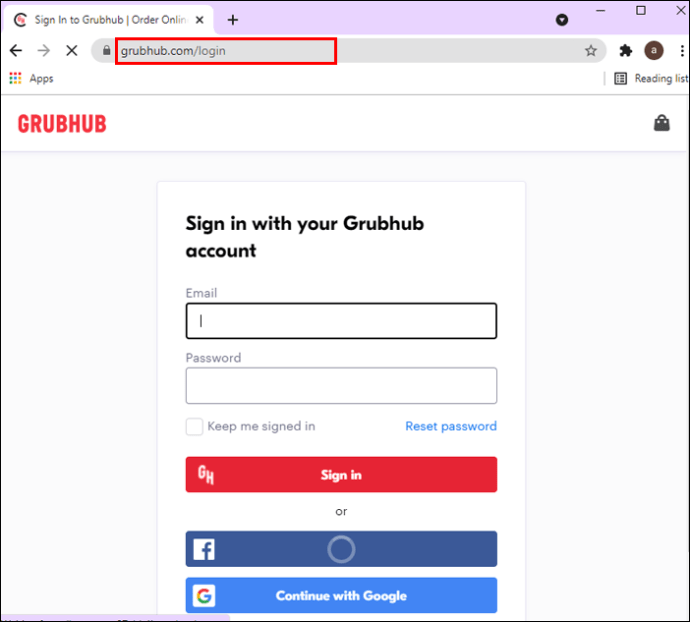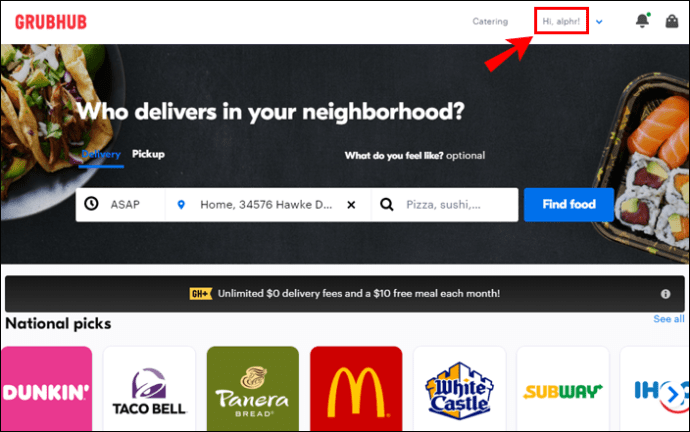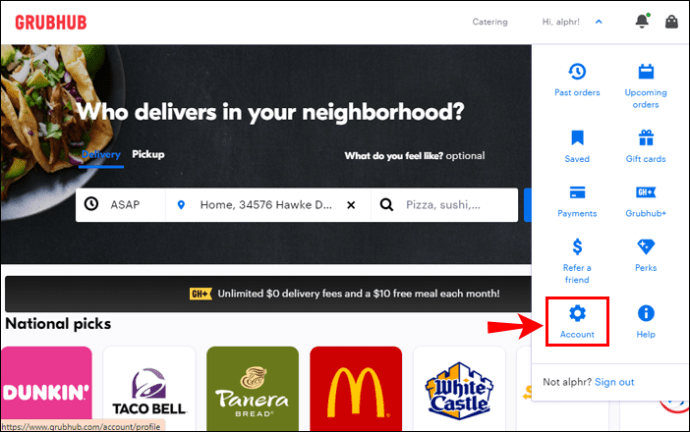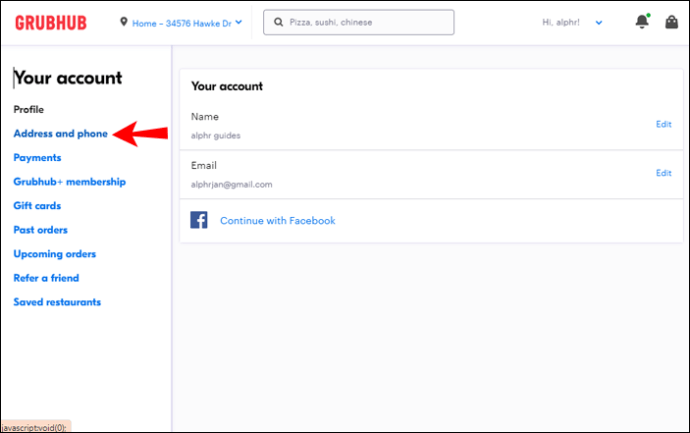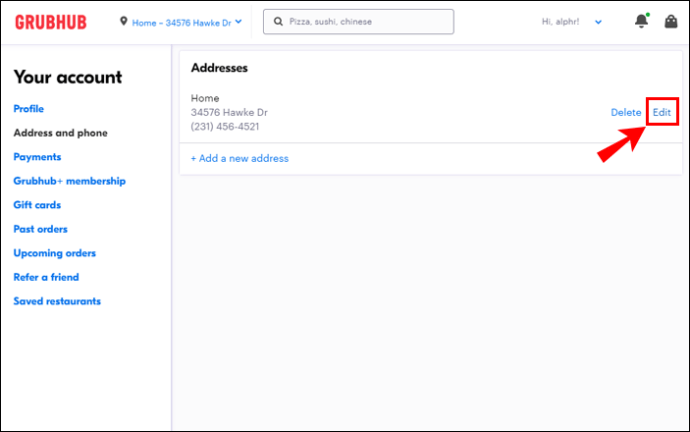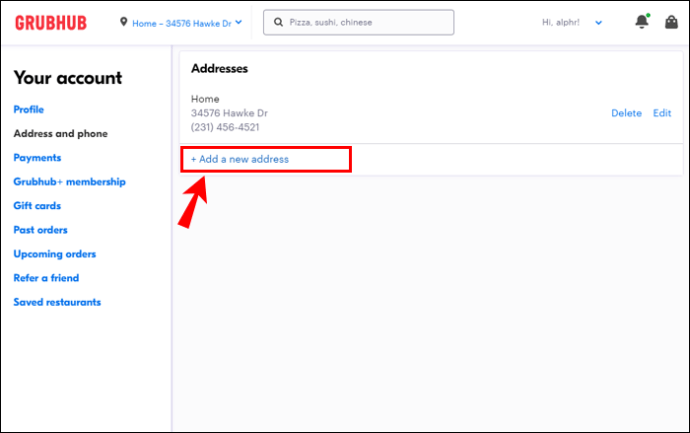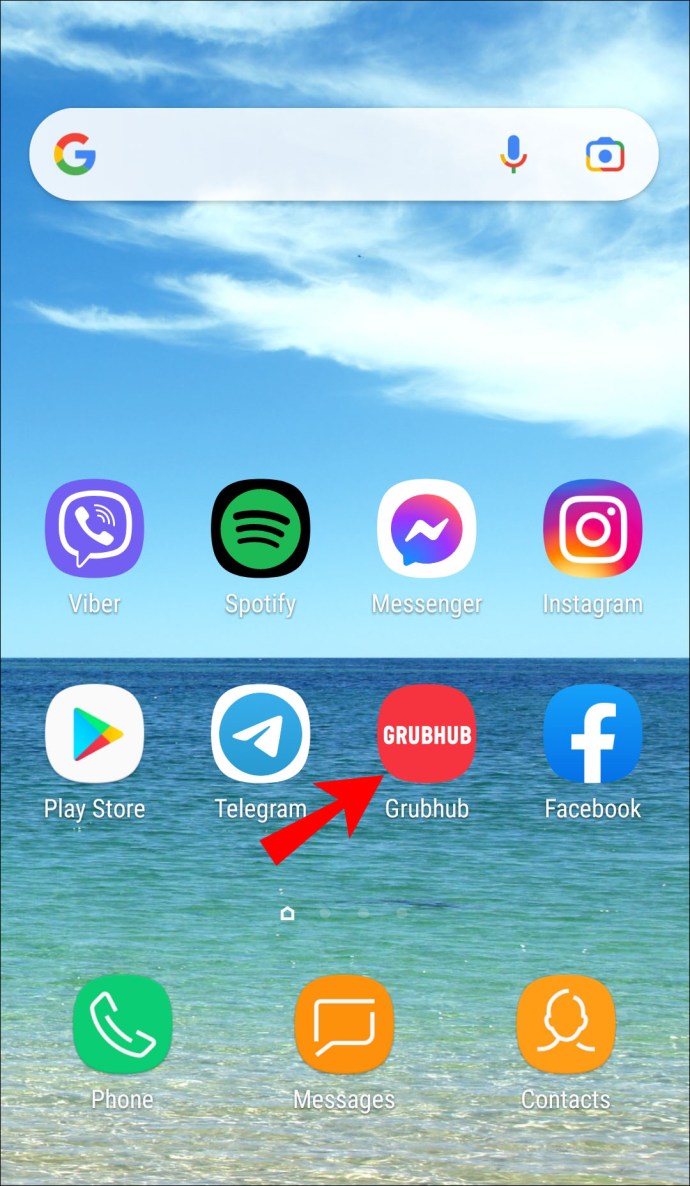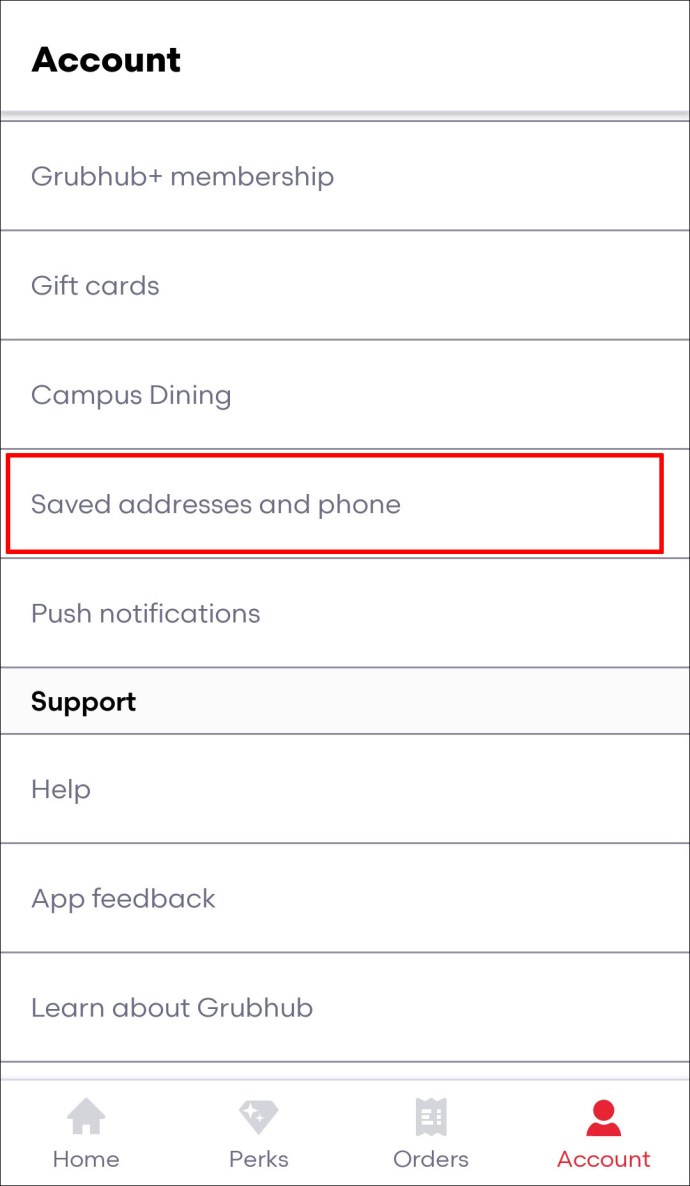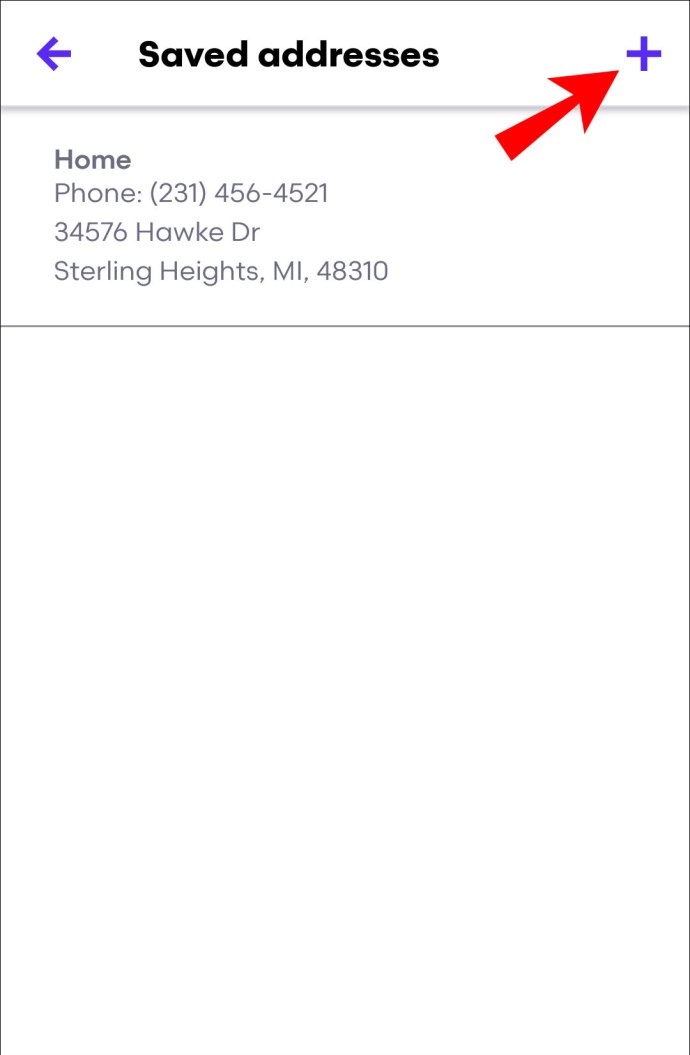„Grubhub“ neabejotinai yra viena iš pirmaujančių maisto pristatymo paslaugų JAV. Jei skaitote šį straipsnį, tikėtina, kad anksčiau naudojotės jų paslaugomis daugiau nei vieną kartą. Tačiau gali ateiti laikas, kai turėsite pakeisti pristatymo adresą naudodami Grubhub.

Nesvarbu, ar ką tik persikėlėte į kitą vietą, ar tiesiog savo Grubhub paskyroje įvedėte neteisingą adresą, jums pasisekė. Adreso keitimas yra gana paprastas procesas. Galite redaguoti esamą arba pridėti naują pristatymo vietą. Ir šiame straipsnyje parodysime, kaip padaryti abu.
Kaip pakeisti pristatymo adresą Grubhub
Norėdami pakeisti pristatymo adresą Grubhub, atlikite toliau nurodytus veiksmus.
Darbalaukyje
- Eikite į grubhub.com ir prisijunkite prie savo paskyros.
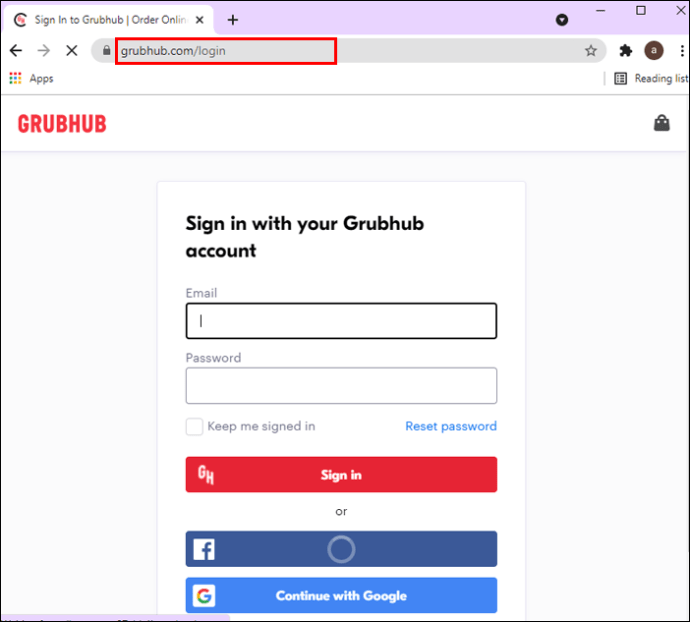
- Viršutiniame dešiniajame kampe spustelėkite skirtuką „Labas, [jūsų vardas]“.
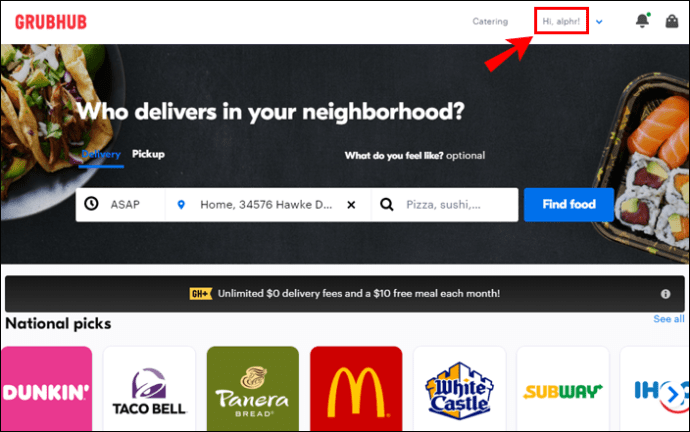
- Išskleidžiamajame meniu eikite į parinktį „Paskyra“.
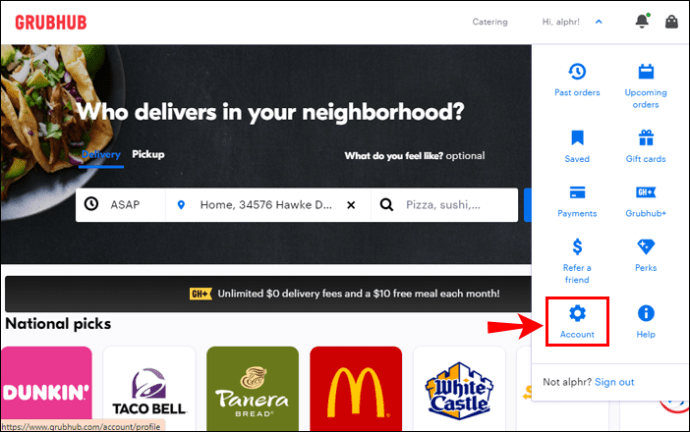
- Kairiajame meniu „Jūsų paskyra“ spustelėkite skirtuką „Adresas ir telefonas“.
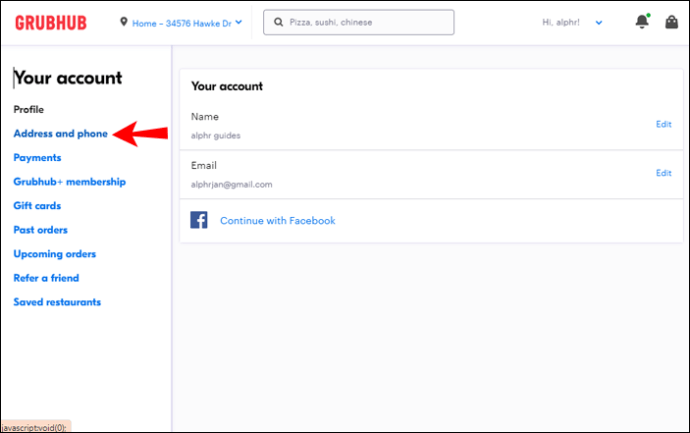
- Jei anksčiau įvedėte adresą, kurį norite redaguoti, tiesiog spustelėkite „Redaguoti adresą“, kad jį pakeistumėte.
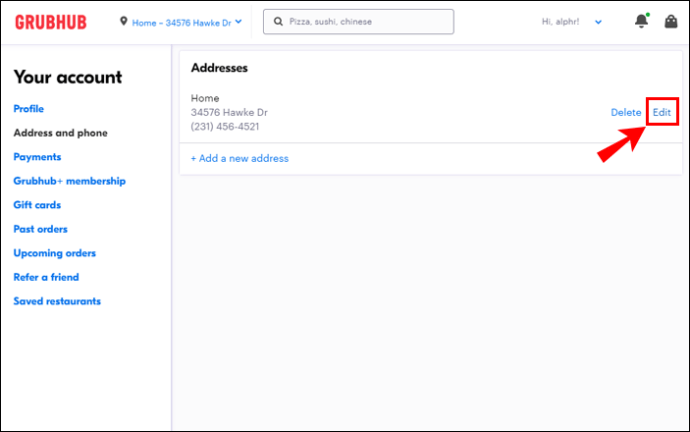
- Jei norite pakeisti pristatymo adresą į naują, adresų sąrašo apačioje spustelėkite parinktį „Pridėti naują adresą“.
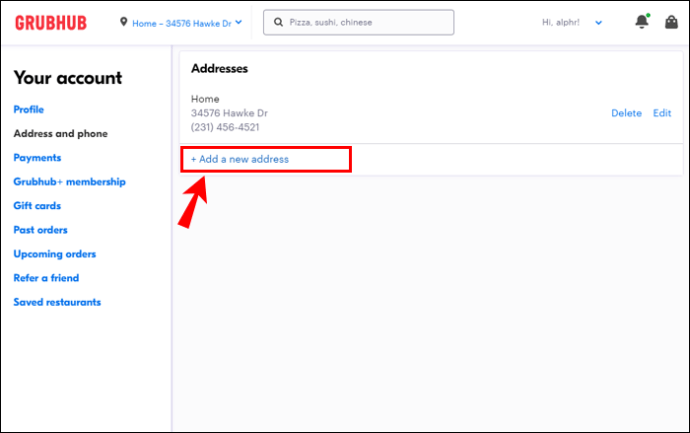
Mobiliuosiuose įrenginiuose
- Paleiskite Grubhub programą savo mobiliajame įrenginyje ir prisijunkite prie savo paskyros.
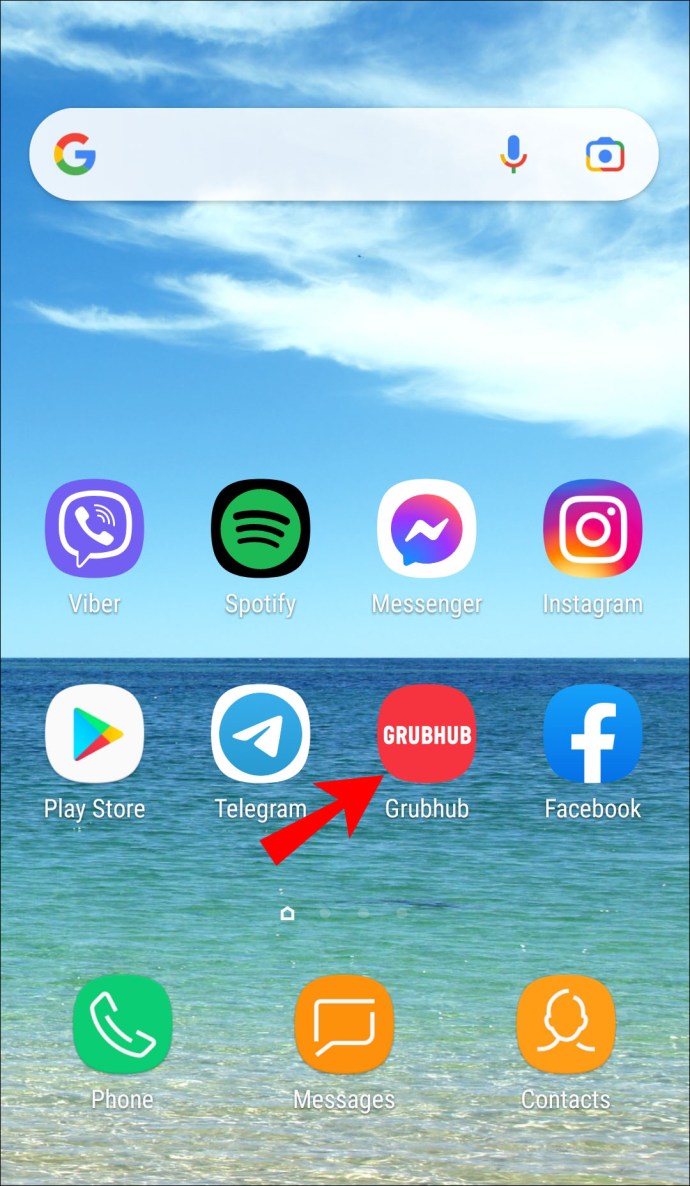
- Bakstelėkite parinktį „Nustatymai“ ir eikite į „Adresai“.
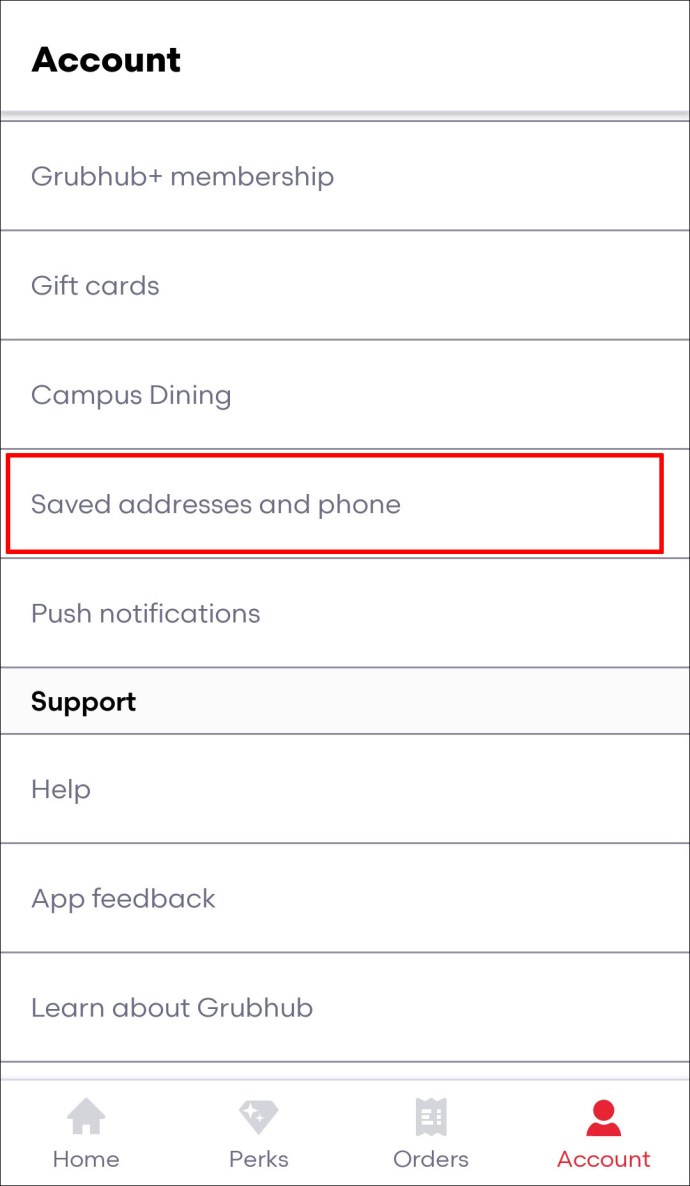
- Braukite kairėn, kad redaguotumėte kiekvieną adresą, arba bakstelėkite „+“, kad pridėtumėte naują adresą.
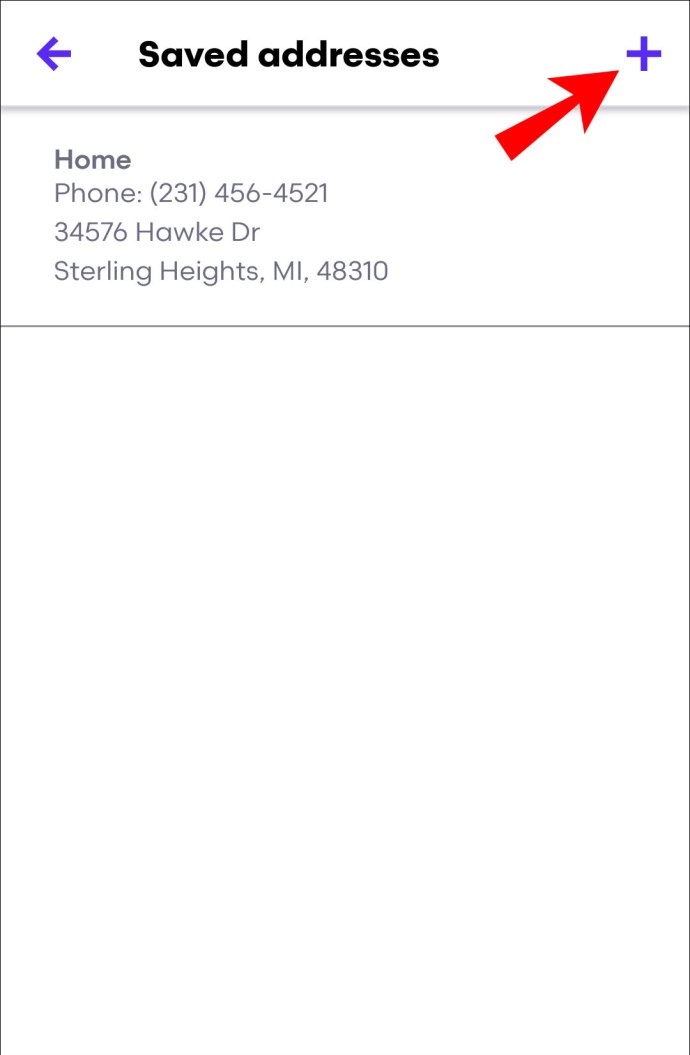
Dabar pakeitėte savo Grubhub adresą.
Patarimas: Puikus dalykas pridedant adresus Grubhub yra galimybė juos rūšiuoti. Galite nustatyti namų ir darbo adresus ir pasirinkti, į kurį norite pristatyti maistą. Nereikia kiekvieną kartą keisti adresų naujam pristatymui.
Papildomi DUK
Kaip pakeisti užsakymą Grubhub?
Savo Grubhub užsakymą galite pakeisti restorano Grubhub svetainėje. Tačiau visus pakeitimus turite atlikti per pirmąsias 24 valandas nuo užsakymo pateikimo. Priešingu atveju pakeitimai gali būti nebaigti.
Atlikite toliau nurodytus veiksmus, kad pakeistumėte užsakymą Grubhub:
1. Eikite į restaurant.grubhub.com ir prisijunkite prie savo paskyros.
2. Kairiajame meniu spustelėkite parinktį „Užsakymai“.
3. Raskite ir spustelėkite užsakymą, kurį norite pakeisti.
4. Pasirinkite vieną iš dviejų parinkčių: „Adjust“ arba „Reprint“. Pirmasis leis jums pridėti arba pašalinti prekes iš jūsų užsakymo. Antrasis atsiųs papildomą kvitą.

Jei neturite paskyros Grubhub restoranams, galite prisiregistruoti čia.
Ar Grubhub galiu pristatyti už savo regiono ribų?
Kai prisiregistruosite kaip Grubhub vairuotojas, galėsite matyti pristatymo ribas. Tai jūsų regiono rajonų grupė, kurioje yra „Grubhub“ partnerių restoranai. Kai nustatote vairuotojo būseną į „Priimami užsakymai“, svarbu būti jūsų konkretaus regiono pristatymo ribose. Tačiau galite gauti pasiūlymų užkandinėje už įprastos pristatymo zonos ribų. Galite jį priimti, o kai grįšite į įprastą vietą, galėsite gauti kitus pasiūlymus.
Ar galiu Grubhub arbatpinigių po pristatymo?
Paprastai arbatpinigių davimo parinktį pasirenkate pateikdami užsakymą, o arbatpinigiai paprastai atliekami per programėlę. Tačiau programėlėje galite pasirinkti parinktį „arbatpinigiai grynaisiais“, kurią naudodami galėsite duoti arbatpinigių pristatytojui, kai jis atneš maistą. Saugokitės, kad daugelis vairuotojų tai nemėgsta, nes jie praneša, kad daugelis klientų naudojasi šia galimybe, kad išvengtų arbatpinigių.
Pristatymo adreso keitimas
Tikimės, kad perskaitę šį straipsnį galėsite lengvai pakeisti Grubhub užsakymų pristatymo adresą. Galiausiai nepamirškite naujojo adreso nustatyti kaip numatytąjį ir ištrinkite tuos, kurių nebenaudojate. Tai padės išvengti galimų pristatymo problemų.
Ar kada nors turėjote problemų pakeisti pristatymo adresą Grubhub? Pasidalykite savo patirtimi toliau pateiktame komentarų skyriuje
.